티스토리 뷰
목차
실시간 교통정보와 고속도로 교통상황을 cctv 또는 카카오맵, 네이버지도 등을 통해 확인하는 방법을 알려드리겠습니다. 특히나 카카오맵 또는 ITS 국가교통정보센터에서는 사고, 장애물, 공사, 작업 등 돌발상황에 대해서도 정보를 확인할 수 있어 유용합니다. 나들이 가기 전 도로상황을 확인하시고 편안하게 운전하시길 바랍니다.

1. 카카오맵으로 확인하기
PC

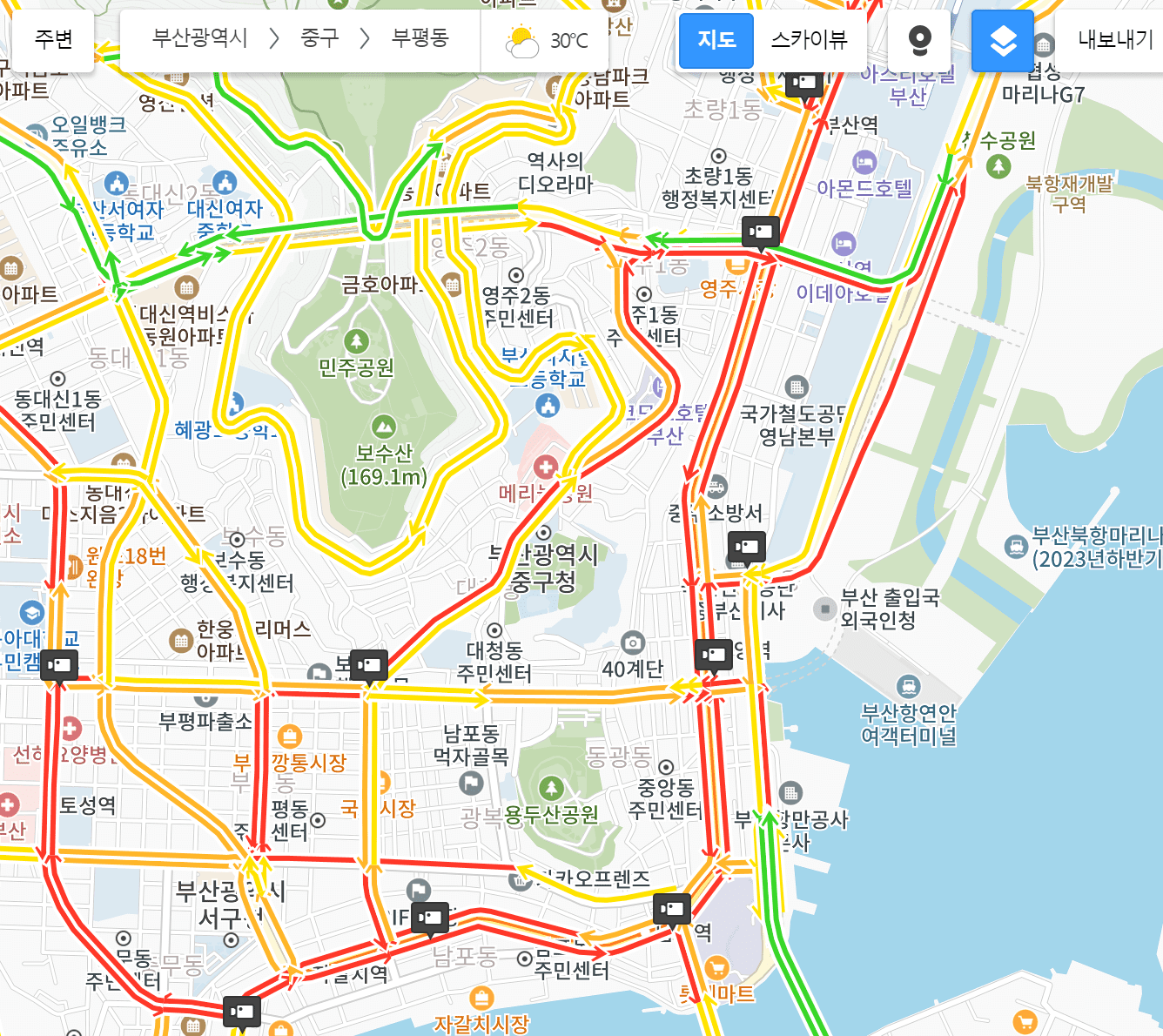

카카오맵에 들어가신 뒤 화살표 부분을 누르시고 첫 번째 사진과 같이 교통정보와 CCTV 버튼을 활성화시켜주세요. 그럼 이제 두 번째 사진과 같이 교통정체 상황과 cctv를 볼 수 있는 버튼이 나타납니다. 도로에서 녹색은 원활한 상태이고, 짙은 빨간색은 많이 정체되고 있는 것인데요, 지도범례를 참고하셔서 대략적인 도로상황을 파악하시면 됩니다.
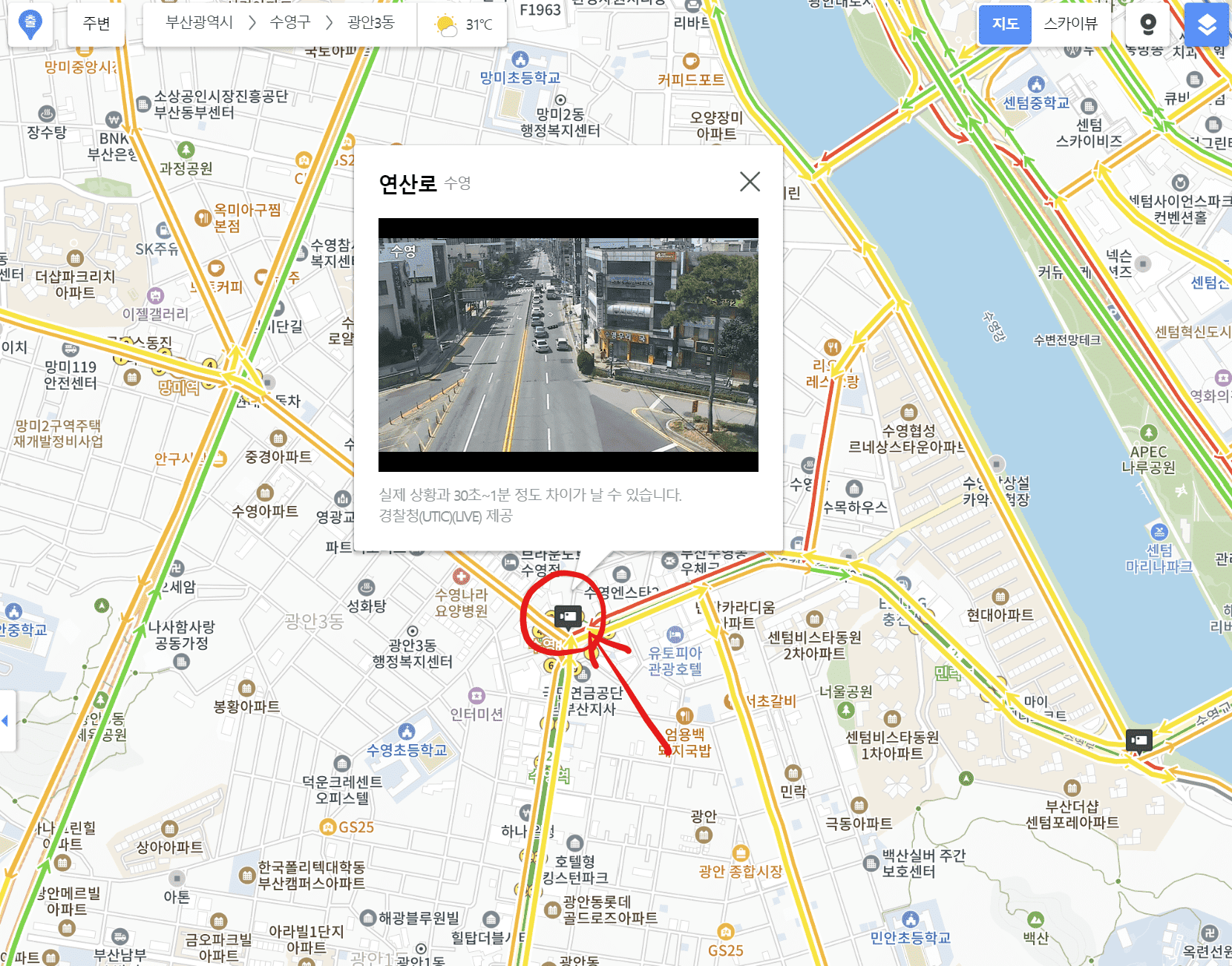
이제 카카오맵 cctv를 활용하여 실시간 교통상황을 확인해보겠습니다. cctv가 설치되어 있는 곳만 확인이 가능하며, 지도에서 화살표 부분을 클릭하시면 도로 cctv 화면이 나오게 됩니다. 다만, 완전한 실시간은 아니며 1분가량 차이가 날 수 있는 점 참고바랍니다.
스마트폰
카카오맵 어플 또는 위의 홈페이지 버튼을 통해 접속하실 수 있습니다. 버튼을 통해 전용 어플이 아닌 스마트폰 브라우저로 본다면 사고 또는 공사 등의 정보도 볼 수 있는 장점이 있어요. 전용 어플로 보게 된다면 실시간으로 대중교통 버스가 지나다니는 것을 확인할 수 있는데요, 오늘의 포스팅은 운전자를 위한 것이지만 카카오맵의 초정밀 버스 기능은 대중교통 타시는 분들에게는 정말 유용하게 사용될 것 같습니다.

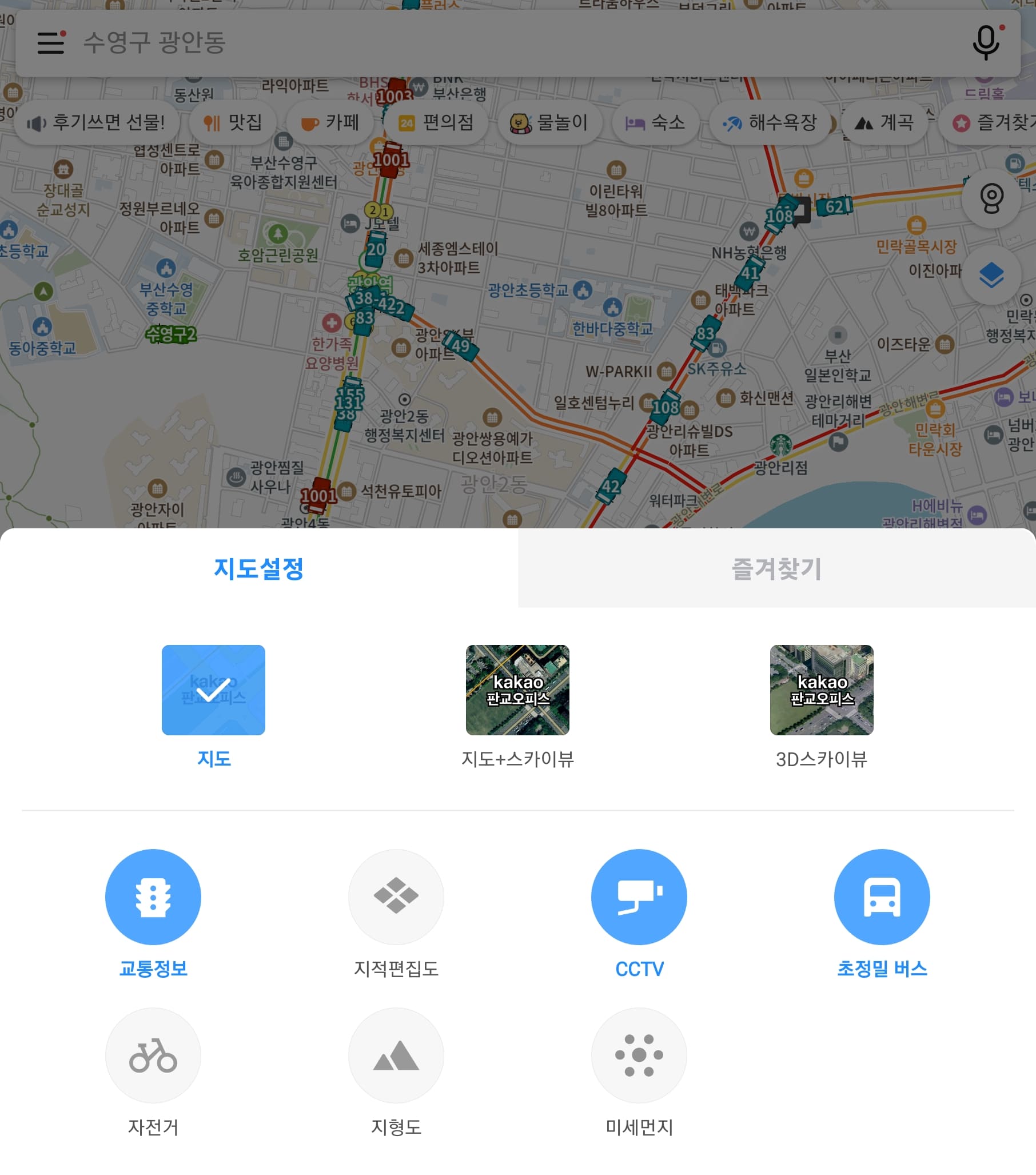
상기의 정보들이 보이지 않는다면 설정을 바꿔야 하는데요, 사진에서 표시한 부분을 터치하시고 교통정보와 CCTV를 활성화시키면 됩니다. 앞서 말씀드린 대로 초정밀 버스를 활성화하면 현재 버스가 이동하고 있는 것을 실시간으로 파악할 수 있게 됩니다.


사진과 같이 도로교통상황을 파악하는 데에는 PC와 스마트폰 간에 별다른 차이가 없습니다. 따라서 개인적으로는 앱을 설치하셔서 간단하고 신속하게 확인하시는 것이 좋다고 보입니다.
2. 네이버지도로 확인하기
컴퓨터
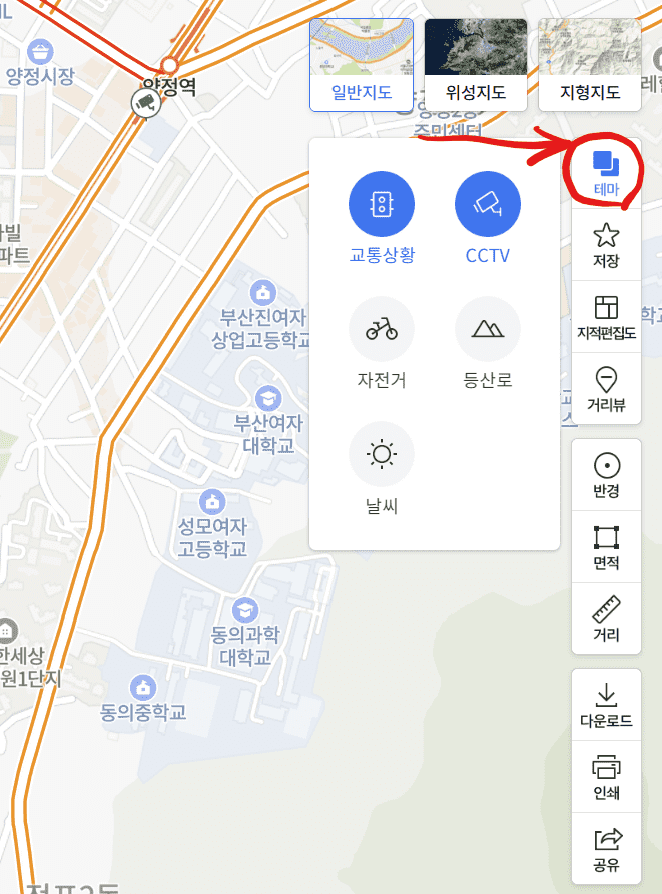


네이버지도 역시 화살표 부분을 클릭하시고 기능이 활성화되어 있는지 체크하세요. 그리고 나면 마찬가지로 도로교통정보를 볼 수 있는데요, 지도 범례를 보시면 카카오맵과 비교하여 상태에 따른 속도차이가 있습니다. 사실 일반적인 국도는 대부분 50킬로 속도제한이 있어 주황색이더라도 그렇게 막히는 느낌이 들지 않을 수도 있습니다.

cctv 영상은 동일한 데이터를 가져오는 만큼 어느 서비스를 이용하더라도 크게 차이는 없습니다. 간혹 영상이 시청되지 않는 곳이 있는데요, 동일한 데이터인 만큼 카카오 등에서 확인하더라도 마찬가지로 보이지 않습니다. 그럴 때에는 도로 정체상황을 색깔로 간단하게 파악하시고 계획을 짜시길 바랍니다.
모바일
저만 그런지 모르겠으나 갤럭시 기본 브라우저로 접속하니 기능이 활성화되지 않았습니다. 따라서 네이버지도는 반드시 어플을 이용하시길 바랍니다. 카카오 서비스와 기능적으로는 유사하나, 실시간 버스 이동경로는 파악할 수 없는 점 참고 바랄게요.


어플을 처음 설치하셨다면 보통 교통상황은 보이지 않을 것입니다. 따라서 지도설정을 터치하셔서 해당 기능을 활성화해 주세요. 고속도로 교통정보 역시 동일하게 체크하시면 됩니다.

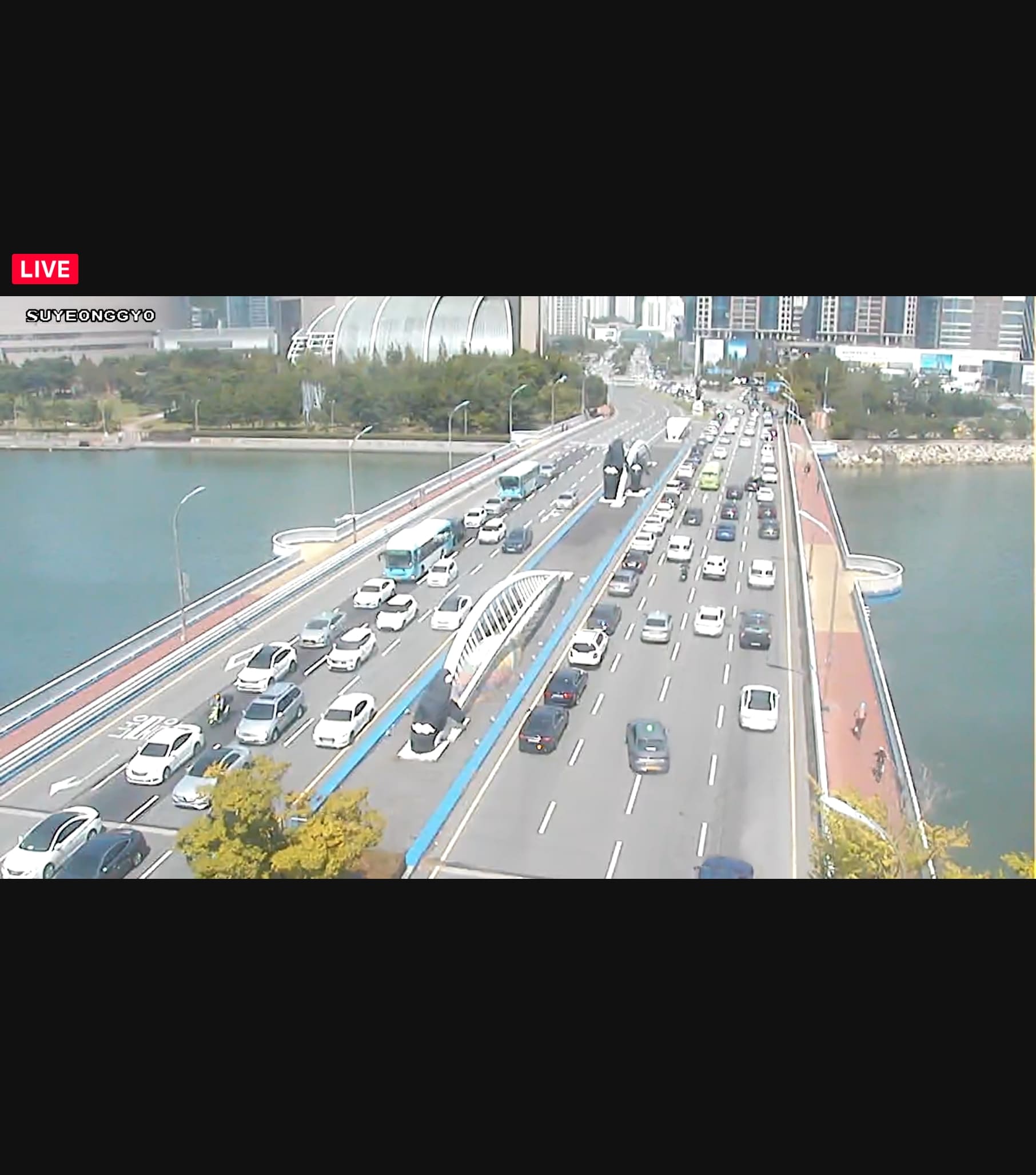
저는 차를 타고 가다가 막히지 않을 곳에서 너무 막히는 경우 무슨 일이 있는지 확인해 보는데요, 이럴 때에도 활용하시기 좋습니다. 저번에는 갑자기 아예 멈춰서 움직이지 않는 경우가 발생했는데요, 알고 보니 대형 트레일러가 전복되었는데 3차선 고속도로를 전부 막으면서 넘어져 뒤차들이 아예 정차하게 된 사건도 있었답니다. cctv에 보여서 어떠한 상황인지 파악할 수 있었어요.
3. ITS 국가교통정보센터로 확인하기
ITS 국가교통정보센터는 이름만 보아도 알 수 있듯이 국가 기관에서 관리하는 사이트입니다. 여기에서는 교통정체, cctv를 비롯하여 사고나 공사구간이 있는지, 사고에 대한 통계자료를 제공합니다. 사실 웬만한 일반인들에게는 카카오 또는 네이버 서비스가 익숙할 텐데요, 정부기관이 관리하는 사이트인 만큼 알아두시면 좋을 것 같습니다.
해당 사이트의 특징은 역시나 돌발정보를 상세한 사유와 함께 파악할 수 있다는 것인데요, 사진과 같이 돌발정보 탭에서 시간대별로 확인하셔도 되고, 지도에서 화살표가 가리키는 아이콘을 클릭하시면 사고, 공사 등 상세한 정보가 나옵니다.



4. 마무리
만약 도로가 혼잡한 상태임에도 외출해야 하는 경우 티맵 또는 카카오내비가 우선적으로 알려주는 경로로 가보세요. 요즘 내비게이션 어플은 실시간 교통정보를 반영하여 덜 막히는 쪽으로 안내해 주기 때문입니다. 사실 저도 tmap을 무시하고 평상시 주로 다니던 길로 간 적이 몇 번 있는데요, 그러다가 사고차량이 견인되기 전까지 아예 멈춰있었던 적이 한 번 있은 후로는 무조건 내비게이션이 안내해 주는 대로 운전하고 있습니다.
시간에 구애받지 않는 상황이라면 외출하기 전에 꼭 교통상황을 실시간으로 확인하셔서 쾌적한 외출이 되시길 바라며, 모두들 안전 운전하세요!
'생활 정보' 카테고리의 다른 글
| 자외선 차단 안면 마스크 등 여름철 필수템 best 7 (0) | 2024.06.07 |
|---|---|
| 다이소 재고조회 사이트 링크 확인하는 방법 (비회원 가능) (0) | 2024.06.03 |
| 헌옷 수거함 또는 의류 수거함 위치, 품목과 헌옷 방문수거 (0) | 2023.07.30 |
| 이불 버리는 방법 및 매트리스 토퍼 베개 버리는 법 (0) | 2023.07.27 |
| 도시가스 전입신고, 전출신고 신청하기. 부산도시가스 (0) | 2023.07.24 |